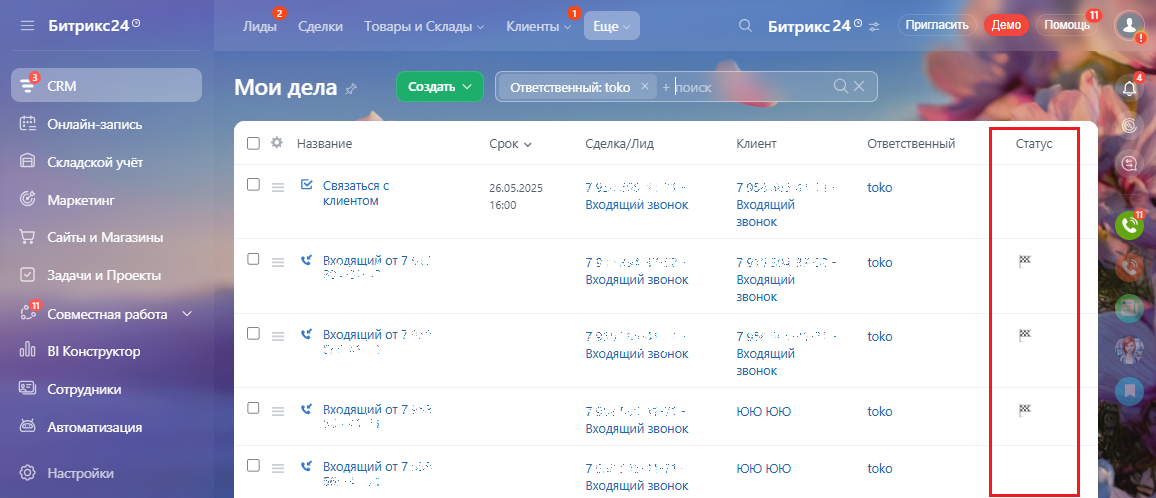Контроль за обработкой пропущенного звонка
Обзор
Чтобы отслеживать и обрабатывать пропущенные звонки, вам нужно включить функцию автоматического создания лида и дела при входящих звонках. Тогда при входящем звонке в Битрикс24 будет создано дело, содержащее следующую информацию: название, срок, имя Клиента, а также текущий статус и ФИО ответственного за обработку звонка.
В Битрикс24 лид и дело, прикрепленное к нему, отображаются следующим образом:
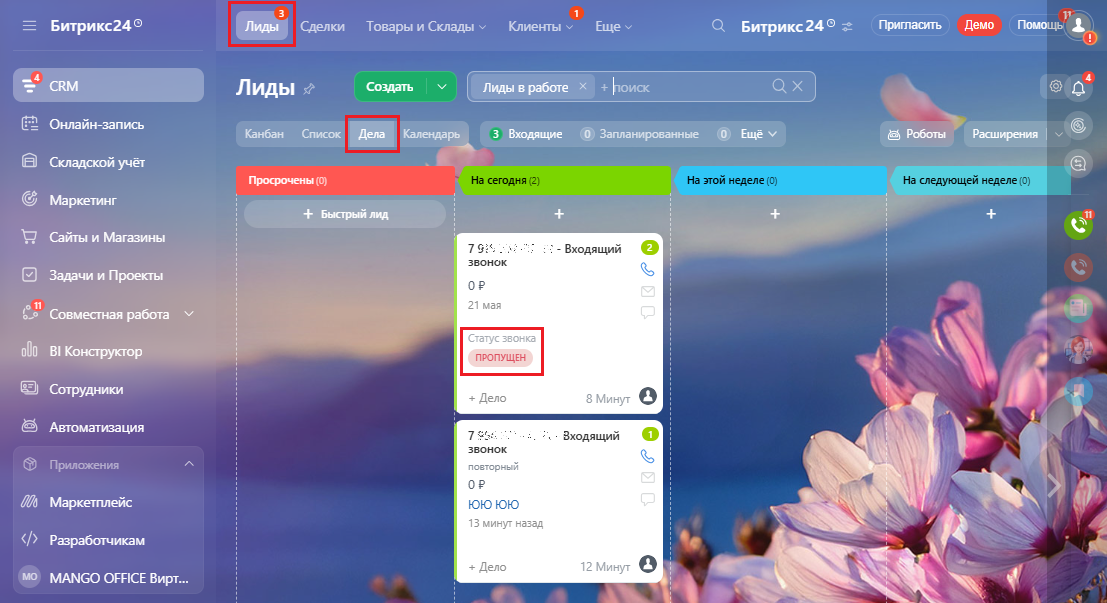
В Битрикс24 есть раздел «Мои дела», в котором вы можете увидеть все дела, по которым вы назначены ответственным.
Чтобы перейти в раздел «Мои дела», в вашем Битрикс24 выполните:
- перейдите в раздел «CRM»;
- выберите пункт «Еще»;
- нажмите на ссылку «Мои дела»:
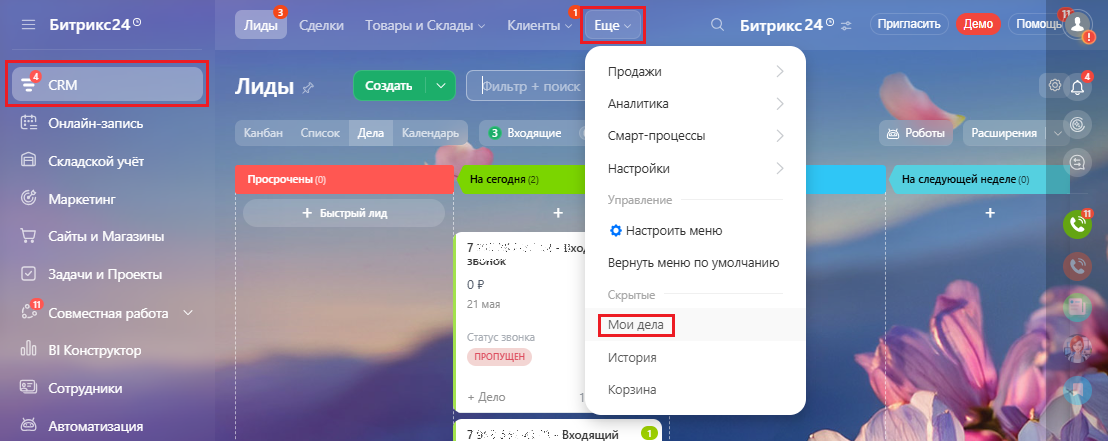
В этом разделе вы можете видеть дела по пропущенным звонкам, а также по сделкам, запланированным звонкам и прочее. Также, в разделе «Мои дела» вы можете смотреть отчетность по эффективности вашей работы с делами. Общий вид раздела «Мои дела» показан на рисунке:
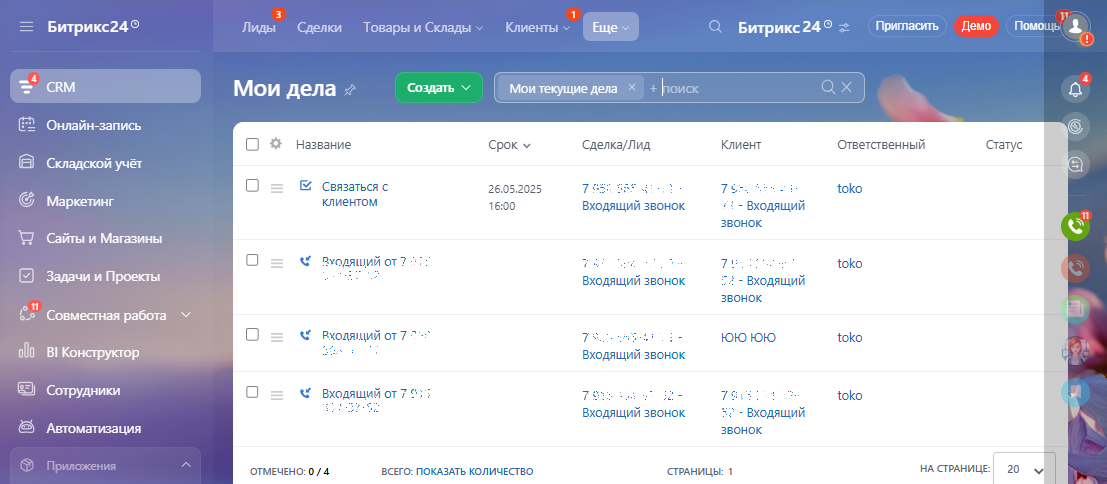
Ваш руководитель может смотреть отчеты о выполнении вами ваших дел, в том числе о количестве пропущенных звонков и результатах их обработки.
Примечание. При наличии прав доступа, вы можете посмотреть дела других сотрудников.
Как обработать пропущенный звонок
Для этого, вам нужно открыть ранее созданное дело о входящем звонке, затем позвонить по номеру, указанному в деле, и поговорить со звонившим. При этом результаты переговоров нужно занести в дело в поле «Описание».
Закрытие дел выполняется вручную.
Чтобы найти дело по пропущенному звонку, в вашем Битрикс24 выполните:
- перейдите в раздел «CRM», затем выберите пункт «Еще» и нажмите на ссылку «Мои дела»:
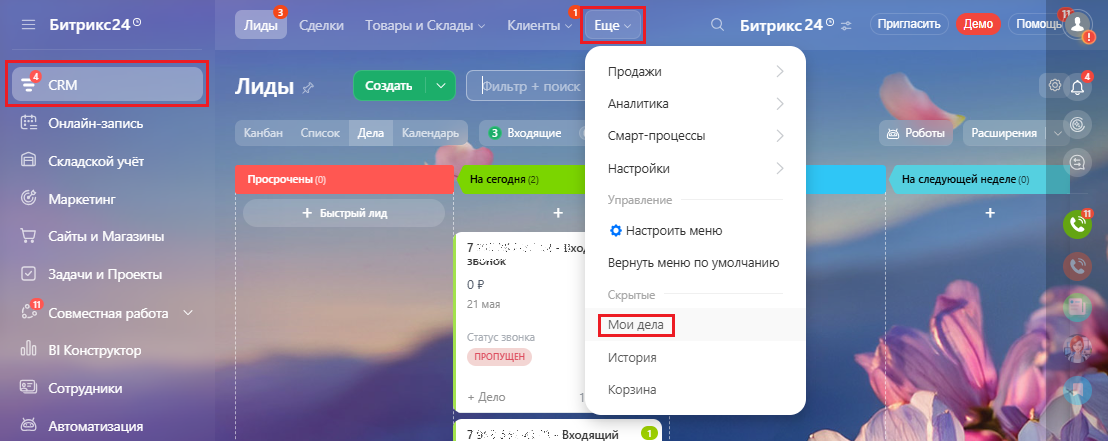
- в открывшемся окне вы видите список ваших дел, которые вам нужно выполнить в Битрикс24. Чтобы отфильтровать дела по входящим звонкам, нажмите на поле «Фильтр»:
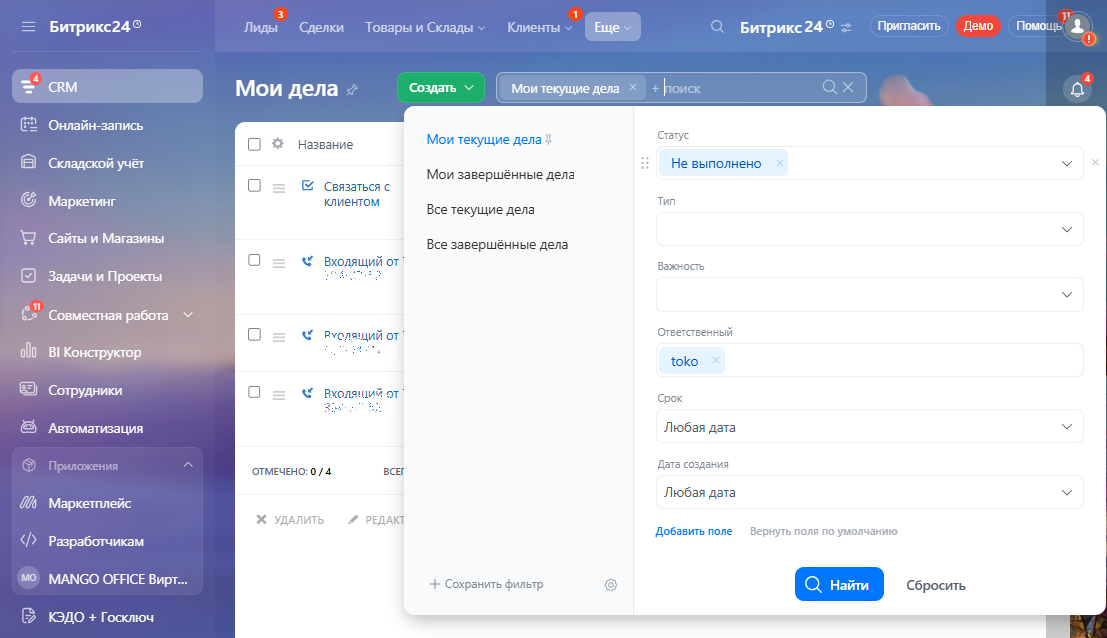
- в открывшемся окне настройте фильтр для поиска дел по входящим звонкам. Для этого укажите следующие параметры поиска:
- Статус: не выполнено;
- Тип: Звонок (входящий);
- Ответственный: выберите себя;
- нажмите кнопку «Найти». Будет выполнена фильтрация ваших дел по входящим звонкам, а результаты показаны на странице «Мои дела»:
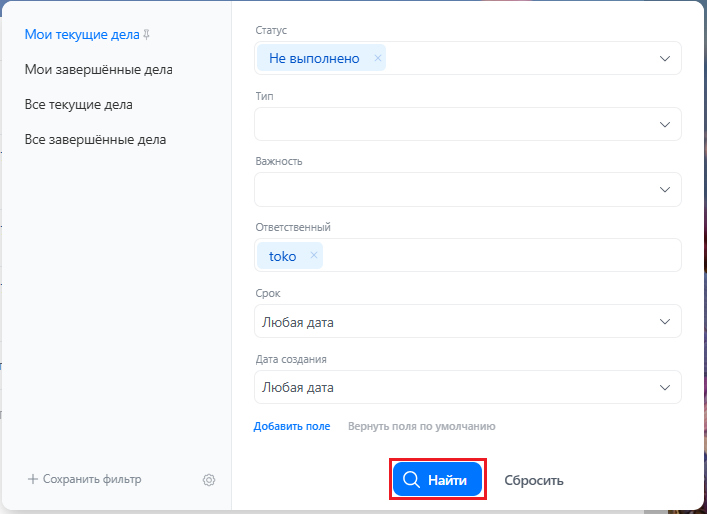
Далее, откройте карточку дела, нажав на его название:
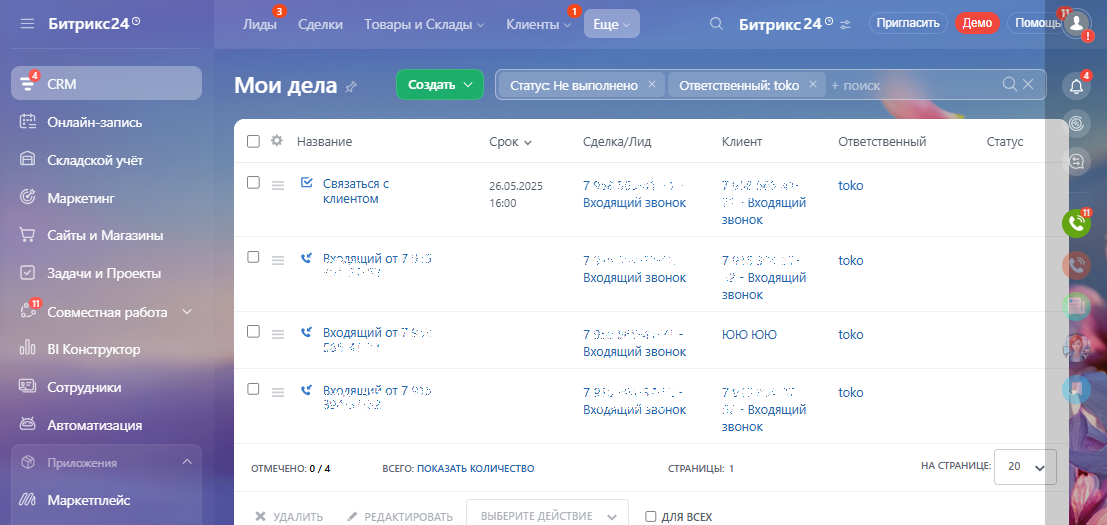
В открывшейся карточке звонка вы можете:
- открыть карточку лида, нажав на ссылку:
- позвонить Клиенту, кликнув по номеру телефона.
Чтобы добавить комментарий в дело и/или в деле запланировать те или иные действия на будущее (например, перезвонить Клиенту через 2 часа), выполните:
- нажмите кнопку «Редактировать» в карточке лида. Будет открыто окно редактирования дела;
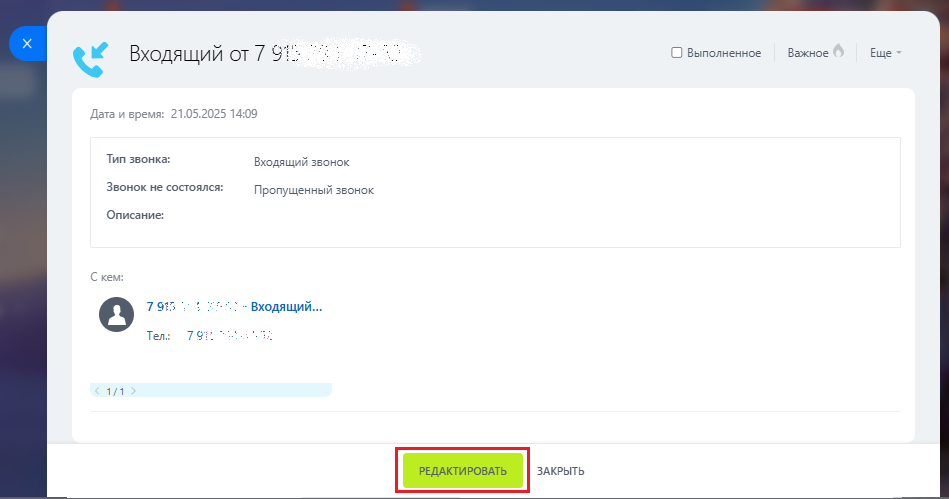
- при необходимости, настройте уведомление о выполнении тех или иных действий в деле, добавьте комментарий в дело по результатам звонка этому Клиенту, пометьте дело как важное;
- чтобы закрыть дело, установите флаг «Выполненное»;
- нажмите кнопку «Сохранить» чтобы сохранить правки в деле:
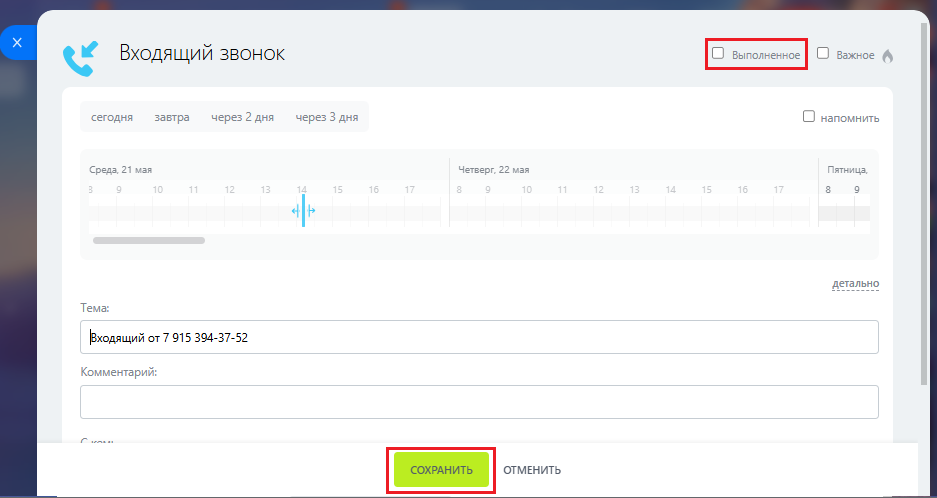
Закрытые дела помечаются пиктограммой  в разделе «Мои дела»:
в разделе «Мои дела»: